 设置火箭用户手册
设置火箭用户手册
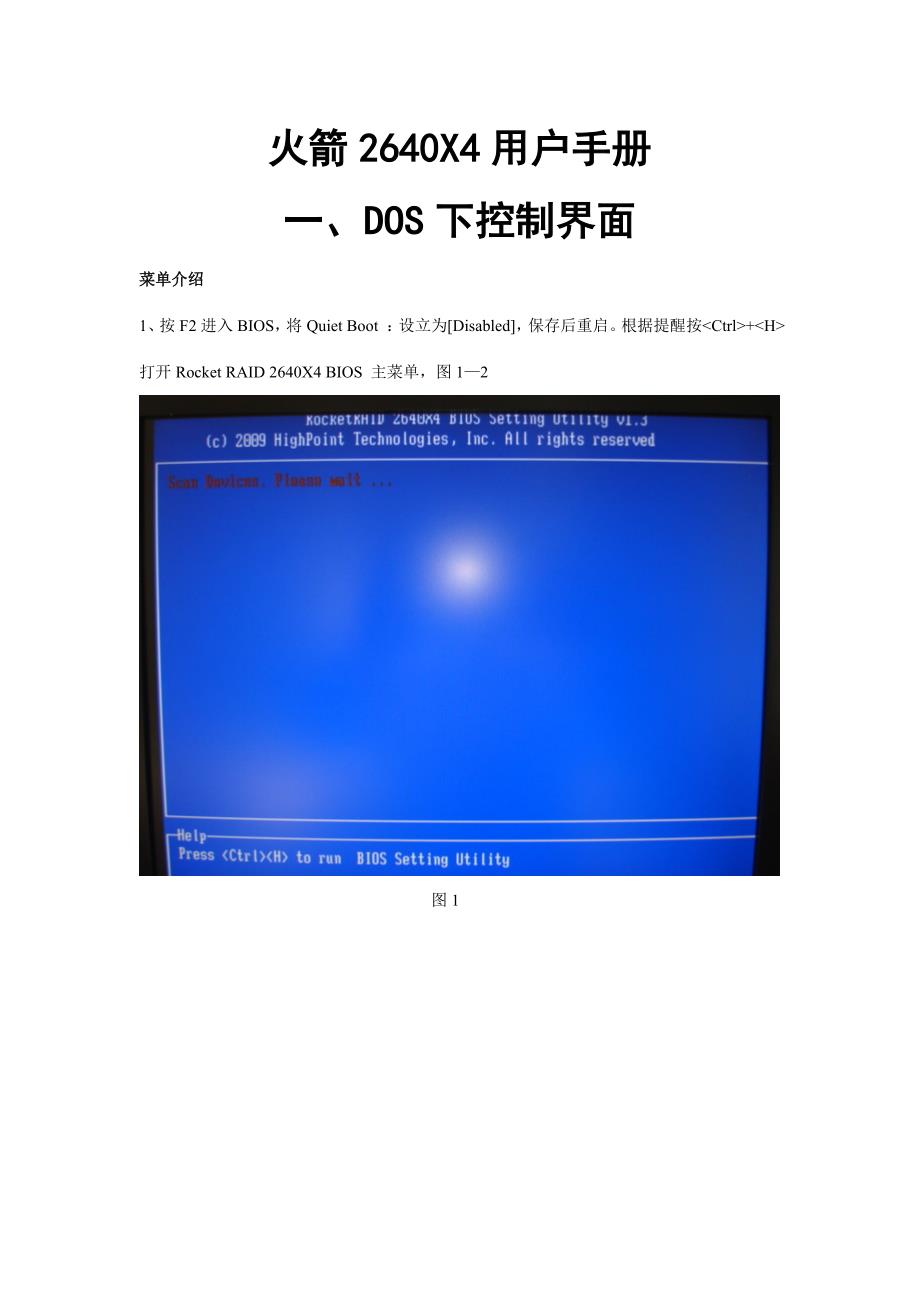


《设置火箭用户手册》由会员分享,可在线阅读,更多相关《设置火箭用户手册(30页珍藏版)》请在装配图网上搜索。
1、火箭2640X4用户手册一、DOS下控制界面菜单介绍1、按F2进入BIOS,将Quiet Boot :设立为Disabled,保存后重启。根据提醒按+打开Rocket RAID 2640X4 BIOS 主菜单,图12 图1 图22、按进入选择控制台,最上面主菜单分别为Create创建RAID、Deletel删除RAID、Add/Remove Spare添加/删除热备、Settings设立启动顺序、View查看RAID状态、Initialize初始化硬盘。图3备注:(1)、没有做RAID之前,卡上所看见的所有硬盘状态Status显示Legacy,必须每个硬盘都要Initialize初始化硬盘后,
2、Status下显示Initialized,这样才可以创建RAID。(2)、此卡一个硬盘不可以做RAID0,只能做JBOD。必须要两个或者以上才干做RAID。 图3Create创建RAID3、按左右键移动到Create然后按Enter回车键,图4所示(此卡支持RAID0、RAID1、RAID1/0、RAID5、JBOD),根据自己的规定选择不同的RAID,这里我们以RAID5为例子。 图44、按上下键移动到RAID5:然后按回车Eenter键,图5 图55、按上下键移动到你要选择的硬盘然后按回车Eenter选择硬盘(选上的硬盘前面会出现硬盘被选择上的顺序如(1)、(2)、(3),图6 图66、当
3、你把你需要的硬盘所有选上后,立即就会出现RAID5的信息,图7所示,这里是4个1.5T的硬盘做RAID5,所以总容量大于了2T,必须分出一个卷来装系统。按上下键移动到容量Capacity按回车Enter在Input Capacity(GB)后面输入20。 图77、然后选择开始创建Start Creation选择后台初始化Background initialization,图89所示, 图8 图98、剩下的提成一个卷,然后再选择开始创建Start Creation选择后台初始化Background initialization,图10-11所示 图10 图11删除(Delete)RAID9、直接
4、移动左右键到Delete然后按回车(提醒警告:所有数据都会丢失)然后按Y键,RAID5将被删除。图12 图12添加/删除热备(Add/Remove Spare)10、移动左右键到(Add/Remove Spare),之前已经被选上做RAID5的硬盘状态Status是显示配置Configured,空白硬盘状态Status是显示已初始化(Inrialized),移动上下键到硬盘状态Status是显示已初始化(Inrialized)的这项,然后按回车Eenter,热备已做上。图1314所示。做上热备的硬盘状态Status是显示已配置热备Configured Spare。 删除热备:移动上下键到已经做
5、上热备的硬盘状态Status是显示已配置热备Configured Spare这项。然后回车Enter,就删除热备。 图13 图14修复RebuildRAID11、当一个硬盘坏,或者掉线后,整个RAID5状态就显示危急状态Critical,这时你重起机器,机器会自动进入RAID卡的控制界面,必须手动按Esc退出这个界面,才干进入系统。图15所示,这时必须尽快更换硬盘做修复,移动左右键到主菜单查看View选择查看阵列备注:此卡在DOS下的控制器里不能Rebulid,必须要在系统里装上WEB管理软件才干修复Rebulid。 图1512、移动到RAID5这项,选定的RAID5会变成黄色,然后按回车Ee
6、nter查看是那一个通道的硬盘掉线,图16所示为第一个硬盘没有找到。那就更换第一个硬盘。 图16二、Windows系统下WEB管理界面1、安装WEB管理软件,把管理软件文献复制到你的电脑上,然后直接运营Setup.exe文献 图12、然后点接下一步Next,一直到完毕Finish,图24 图2 图3 图43、安装完毕后桌面上会出现WEB RAID Management(WEB RAID 管理软件)这个图标,然后双接这个图标点接是(Y),图5-6 图5图 64、输入用户名和密码:User Name是RAID,Password是HPT,然后点接登陆Login进入控制界面,图78 图7 图85、此控
7、制界面有7个主菜单,分别为:管理Manage;日记Event;任务Task;设立Setting;阵列健康检查storage health inspector(SHI);退出Logout;帮助Help(1)管理Manage察看阵列Array图9所示,阵列状态Status都是正常Normal 图9管理Manage查看设备驱动器Device,也就是每个硬盘的信息。图10 图10管理Manage备用共享Spare pool,图11 图11(2)、设立Setting,自动修复(auto rebuild)默认是打开的;报警声audible alarm默认也是打开的;图12 图12(3)查看阵列健康状况SH
8、I图13 图13创建阵列Create Array6、在管理ManageArray下,点接创建阵列Create Array图14 图147、选择RAID级别(由于这里只有一个硬盘是空余的,并且此卡一个硬盘不可以做RAID0,只能做JBOD。必须要两个或者以上才干做RAID),所以这里我们选择JBOD,然后点接提交submit,图15 图158、提交后阵列后主菜单显示出JBOD的信息,图16 图16删除阵列Delete Array9、鼠标右键点接JBOD后面的维护mainteance点接删除Delete,这时会提醒你是否确认一定删除,所有数据将会丢失,你拟定的话就点接拟定,这样阵列就被删除。图17
9、 图17添加/删除热备(Add Spare/Remove Spare)10、添加热备Add Spare;一方面选上你要做热备的硬盘,被选上的硬盘前面被打上然后点接Add Spare,热备硬盘已做好。图18 图18删除热备Remove Spare:选上你要删除的热备硬盘,被选上的硬盘前面被打上然后点接Remove Spare,热备已经删除。图19 图19 修复RAIDRebuild RAID11、当阵列中有一个硬盘掉线或者坏后,阵列状态Status显示危急Critical,阵列前面会显示红色标志,同时RAID卡会发出报警声。图20 所示。这时必须尽快的换上新硬盘做修复Rebuild(一方面拟定是
10、那一块硬盘坏,图20 所示是硬盘有问题,或者是直接检测不到1/4这个硬盘,这时我们就换第4个硬盘)。备注:假如你换上的硬盘是新的并且没有数据,那么插上的新硬盘会自动做修复Rebuild。假如你换上的硬盘里面有数据的话,硬盘不会自动Rebuild,必须手动修复。 图2012、假如你换上的硬盘里面有数据的话,硬盘显示的状态为关闭(Disabled),这时要删除这个硬盘里面原先的信息,由于这里我们分了两个逻辑卷,所以阵列显示就有RAID-5-0和RAID-5-1两个阵列。点接RAID-5-1状态为关闭(Disabled)后面的维护mainteance点接删除Delete点接拟定,同样点接RAID-5
11、-0状态为关闭(Disabled)后面的维护mainteance点接删除Delete点接拟定,这样就删除了新换上去硬盘里的信息了。图2123所示, 图21 图22 图2313、点接RAID-5-0状态为危急(Critical)后面的维护mainteance点接添加硬盘Add Disk,图24 图2414、这时会出现你要添加的这个硬盘,并且把硬盘选上,被选上的硬盘前面多了一个点,然后点接提交Submit再点接,图2526所示 图25 图2615、同样环节点接RAID-5-1状态为危急(Critical)后面的维护mainteance点接添加硬盘Add Disk,这时会出现你要添加的这个硬盘,并且把硬盘选上,被选上的硬盘前面多了一个点,然后点接提交Submit再点接。图27 图2716、这时整个阵列都在修复Rebuilding了,图28 图28
- 温馨提示:
1: 本站所有资源如无特殊说明,都需要本地电脑安装OFFICE2007和PDF阅读器。图纸软件为CAD,CAXA,PROE,UG,SolidWorks等.压缩文件请下载最新的WinRAR软件解压。
2: 本站的文档不包含任何第三方提供的附件图纸等,如果需要附件,请联系上传者。文件的所有权益归上传用户所有。
3.本站RAR压缩包中若带图纸,网页内容里面会有图纸预览,若没有图纸预览就没有图纸。
4. 未经权益所有人同意不得将文件中的内容挪作商业或盈利用途。
5. 装配图网仅提供信息存储空间,仅对用户上传内容的表现方式做保护处理,对用户上传分享的文档内容本身不做任何修改或编辑,并不能对任何下载内容负责。
6. 下载文件中如有侵权或不适当内容,请与我们联系,我们立即纠正。
7. 本站不保证下载资源的准确性、安全性和完整性, 同时也不承担用户因使用这些下载资源对自己和他人造成任何形式的伤害或损失。
